
Connexion d’un NAS Openfiler compatible iSCSI à VMware ESX
Dans ce document, nous allons voir comment connecter un serveur ESX à un système de stockage partagé, pour cela nous utiliserons un NAS Openfiler, utilisation d’iSCSI. Pour configurer ce document, il est supposé que nous avons déjà un serveur Openfiler installé et avec un volume créé de type iSCSI pour pouvoir utiliser HA ou DRS avec VMotion. Et bien sûr, une connexion réseau virtuel qui permet à VMotion.
Comment installer un NAS Openfiler et créer un document de volume iSCSI – ICI
Document de configuration du commutateur virtuel – ICI
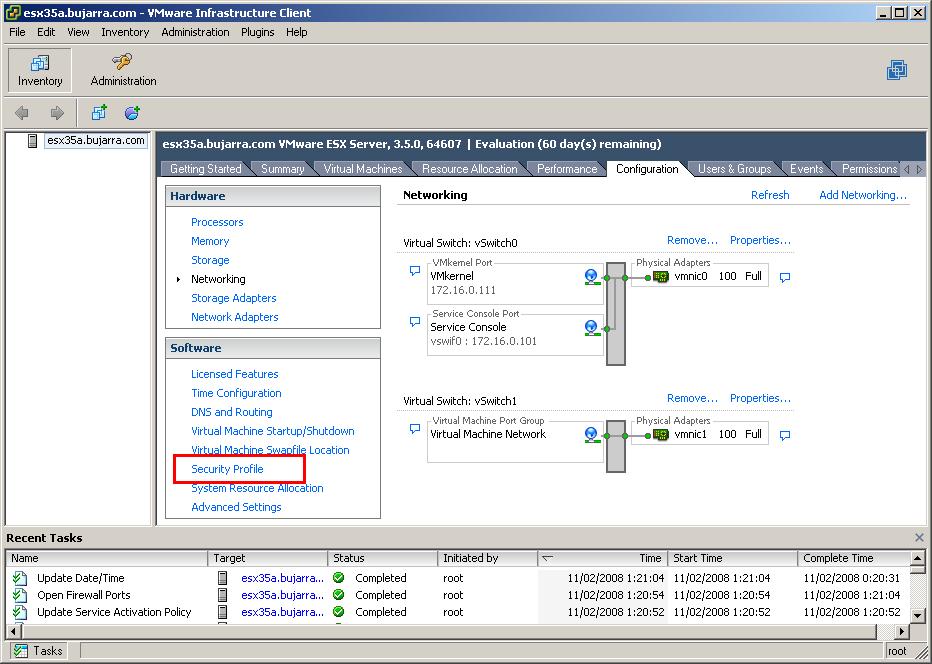
Vers le sujet, Nous nous connectons à un hôte, pour vous connecter à ce volume partagé, Toutes les étapes qui sont effectuées dans ce document plus tard devront être effectuées avec l’autre hôte (Logiquement). Tout d’abord, ouvrez les ports nécessaires pour vous connecter à l’iSCSI cible, Passons donc à la “Configuration” et la colonne de “Profil de sécurité”.
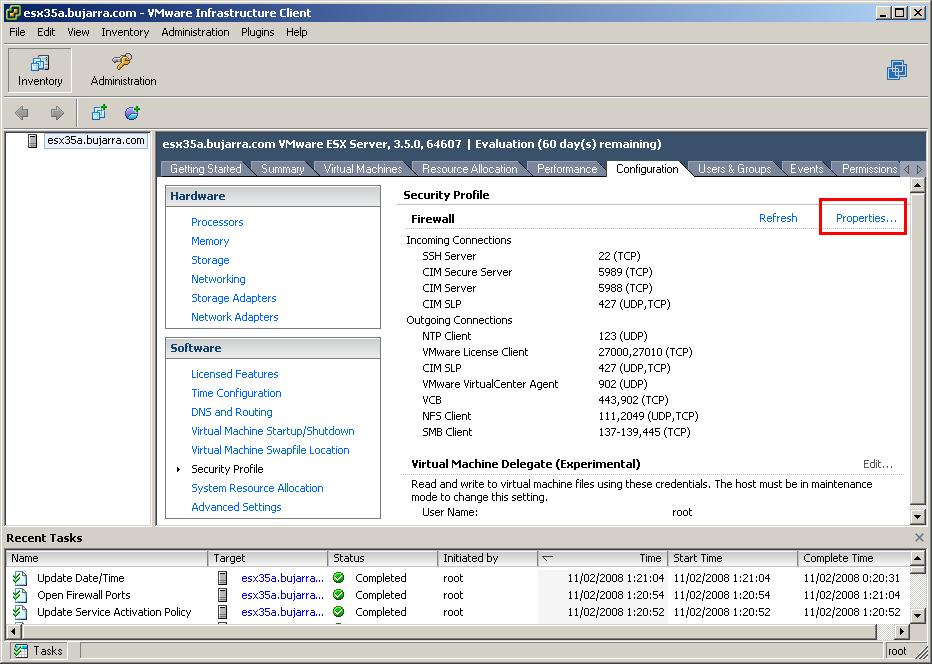
Ici, nous allons voir les ports que le pare-feu a ouverts, Ports entrants et sortants, Cliquez sur “Propriétés…” pour activer les connexions iSCSI.
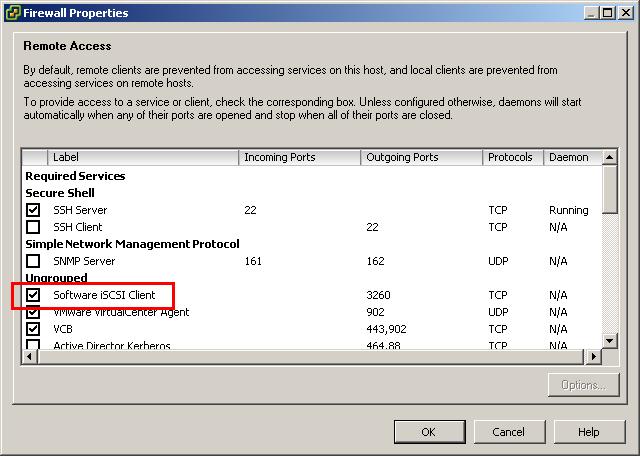
Choisir “Client iSCSI logiciel” et nous donnons “D’ACCORD”,
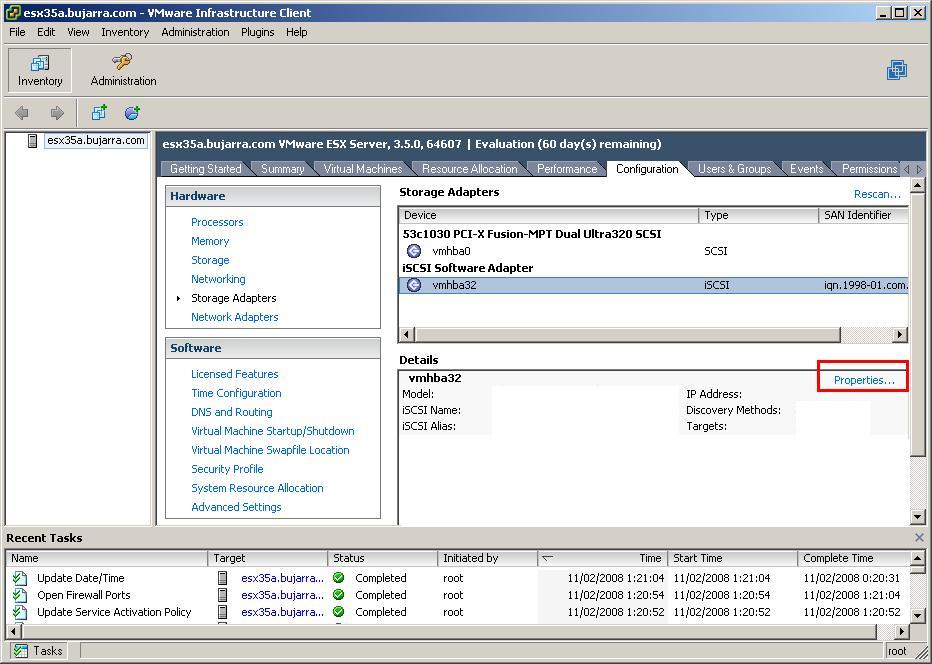
Pas mal, vous devez maintenant configurer l’adaptateur iSCSI pour qu’il se connecte à l’iSCSI cible, donc, de la “Configuration”, Dans la colonne, nous sélectionnons “Adaptateurs de stockage”, là, nous verrons si nous avons un volume iSCSI et nos adaptateurs de stockage. Cliquez sur les propriétés de notre adaptateur logiciel iSCSI, dans “Adaptateur logiciel iSCSI” dans “Propriétés…”
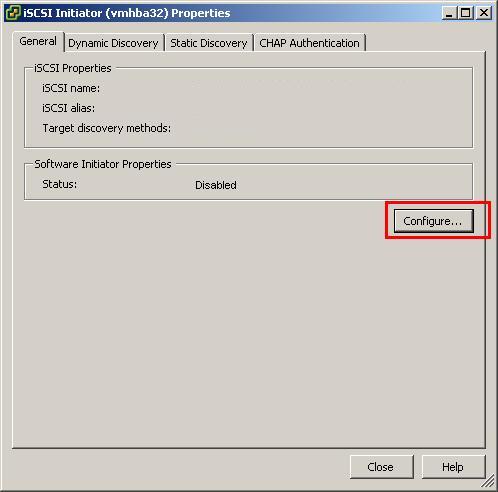
Sur le “Généralités” Ce que nous devons faire, c’est l’activer à partir de “Poser…”
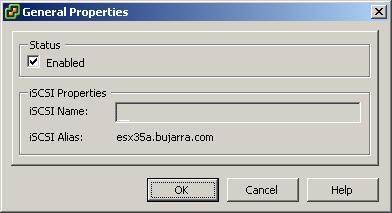
Nous cochons donc l’icône “Activé” et cliquez sur “D’ACCORD”,
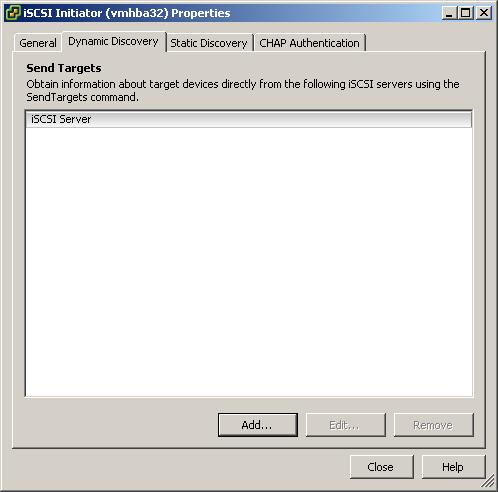
Allons à la “Découverte dynamique” et nous devons ajouter notre cible iSCSI, Nous cliquons donc sur “Ajouter…”,
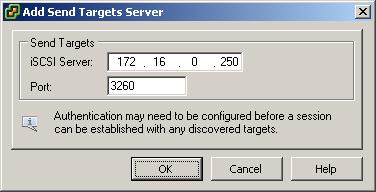
Et dans le serveur iSCSI, nous entrons l’adresse IP de notre serveur iSCSI, et vérifiez que le port est correct, Faire défaut: 3260. “D’ACCORD”,
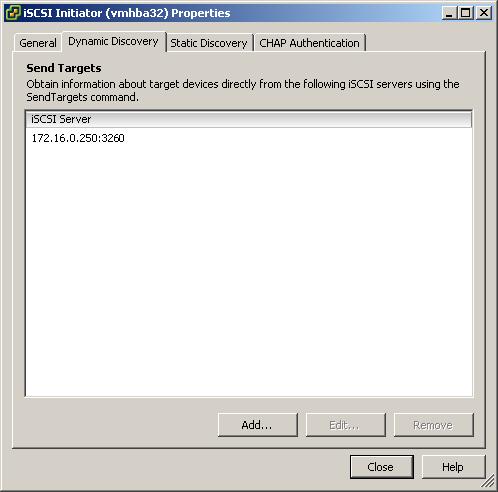
Cliquez sur “Fermer” Fermer,
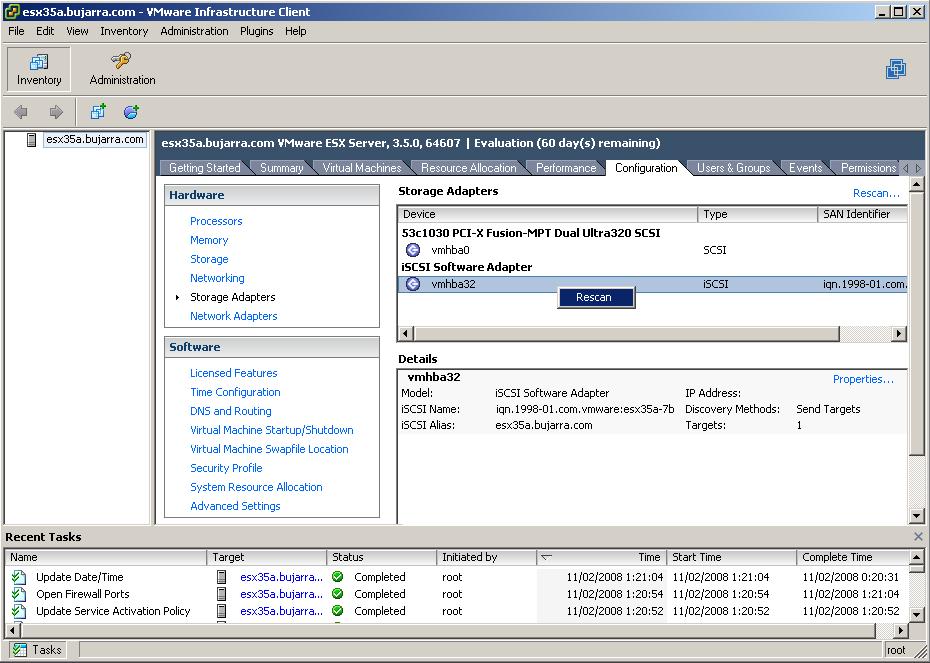
Et sur le dessus de l’adaptateur, nous appuyons sur le bouton droit “Rescan”, Si vous ne trouvez rien la première fois, nous lui en donnons un 😉 autre et nous verrons comment il détecte une cible iSCSI.
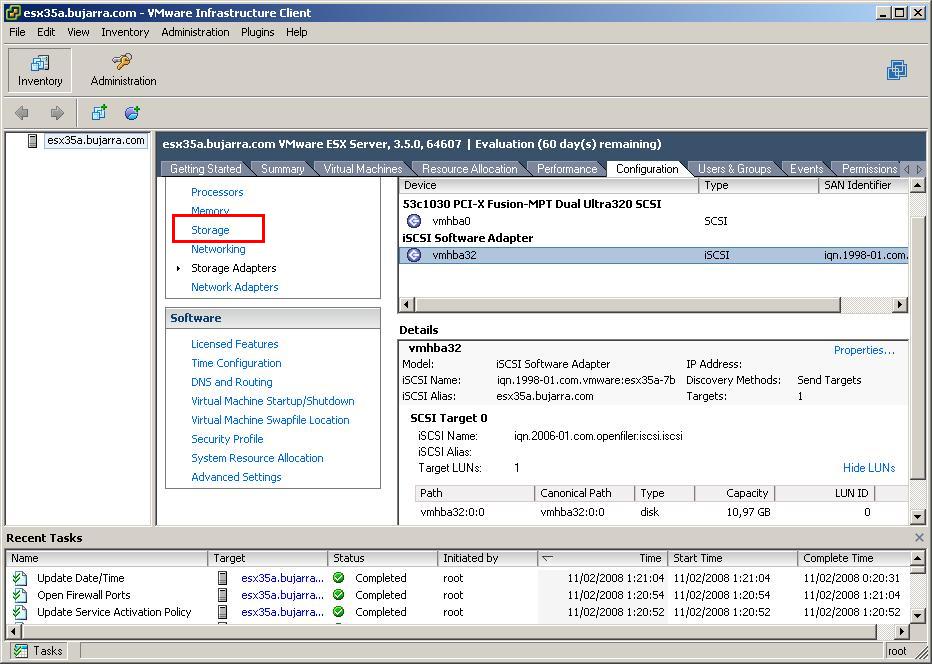
Nous vérifions que nous avons déjà notre cible iSCSI, Il ne reste plus qu’à créer le stockage afin que nous puissions y enregistrer des machines virtuelles, Nous cliquons donc sur “Stockage”,
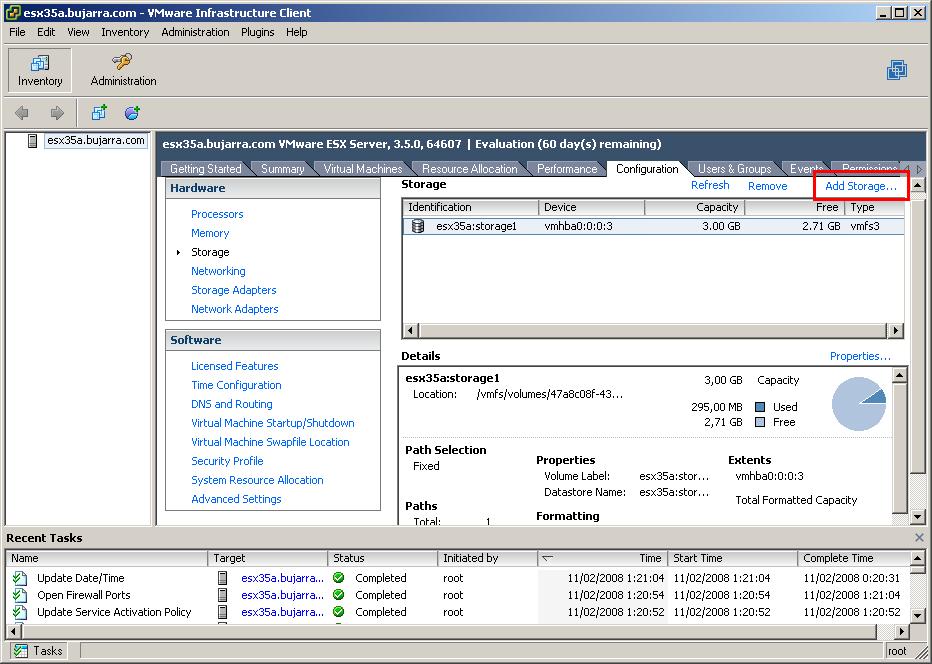
Cliquez sur “Ajouter de l’espace de stockage…” pour trouver un stockage partagé iSCSI.
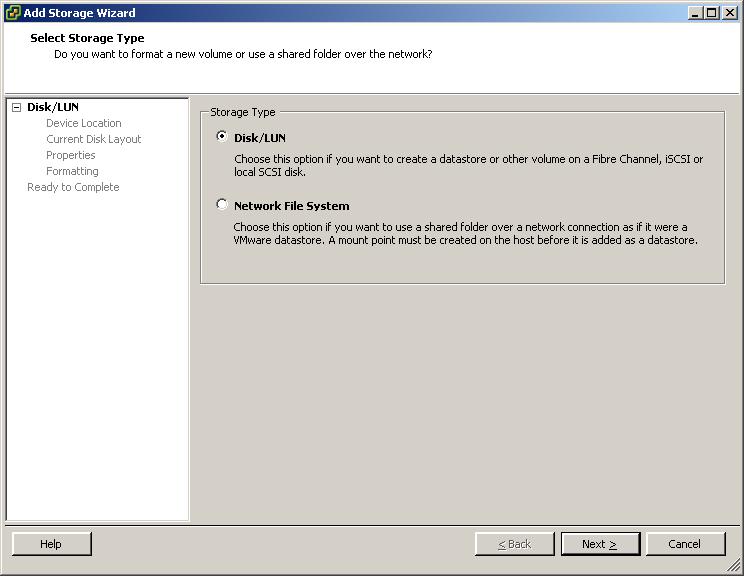
Choisir “Disque/LUN” être une banque de données iSCSI, “Prochain”,
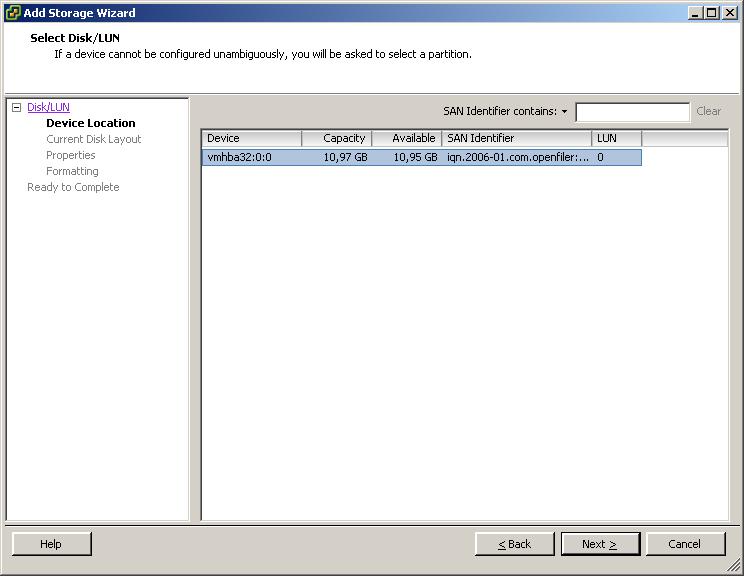
Le stockage partagé nous verra, il nous indique l’appareil et nous vérifions ce que nous voulons en voyant la taille totale de la capacité et l’identifiant SAN que sera l’Openfiler, “Prochain”,
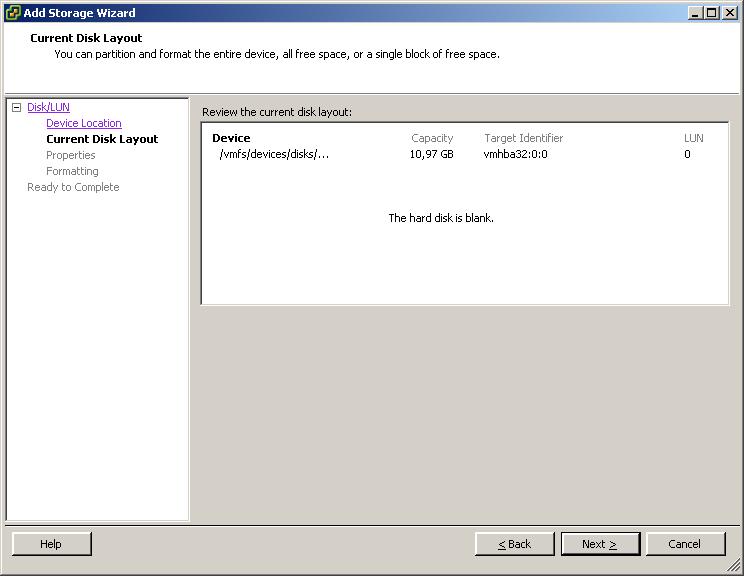
Il nous indique que le disque est vide, “Prochain”,
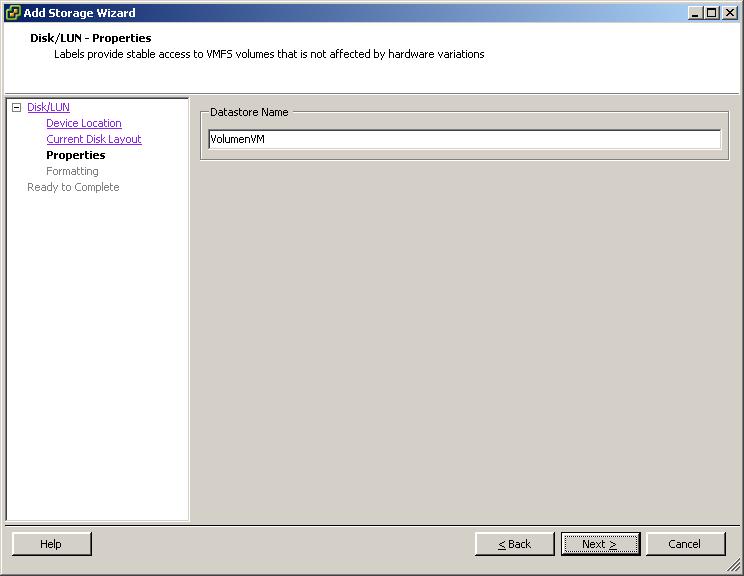
Nous vous donnons un nom, quelque chose qui nous concerne plus tard et nous savons où stocker les machines virtuelles, “Prochain”,
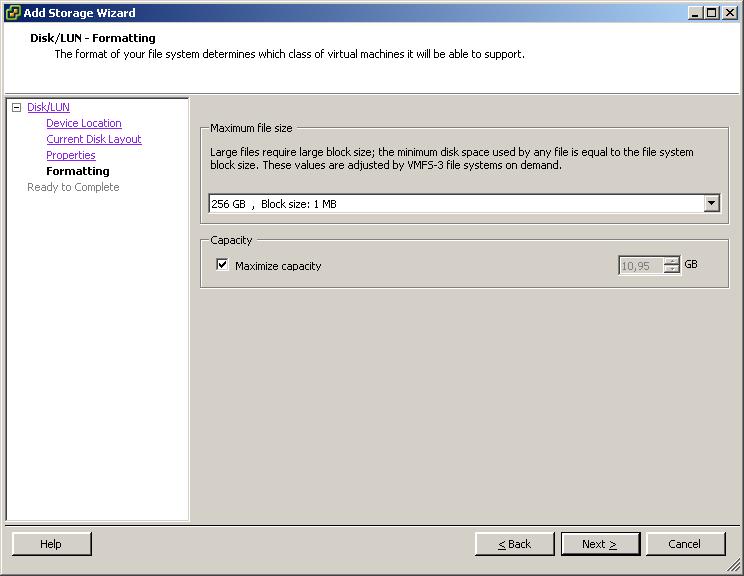
Sélectionnez le type de format, Nous laissons ce qui vient par défaut et sélectionnons l’icône “Maximiser la capacité” logiquement pour qu’il crée un volume avec tout l’espace ou bien, Nous attribuons ce qui nous intéresse. “Prochain”,
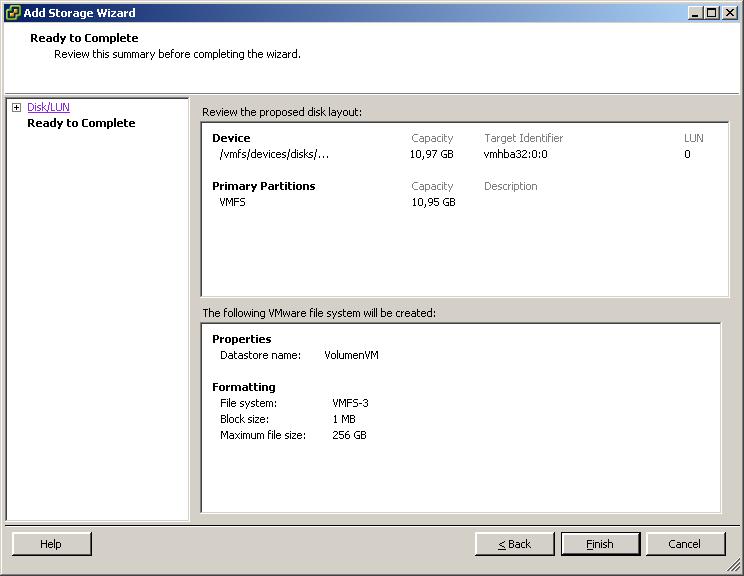
Vérifiez que tout est correct et cliquez sur “Finir” pour créer ce volume / format de fichier de banque de données VMFS-3 idéal pour le stockage sur machine virtuelle.
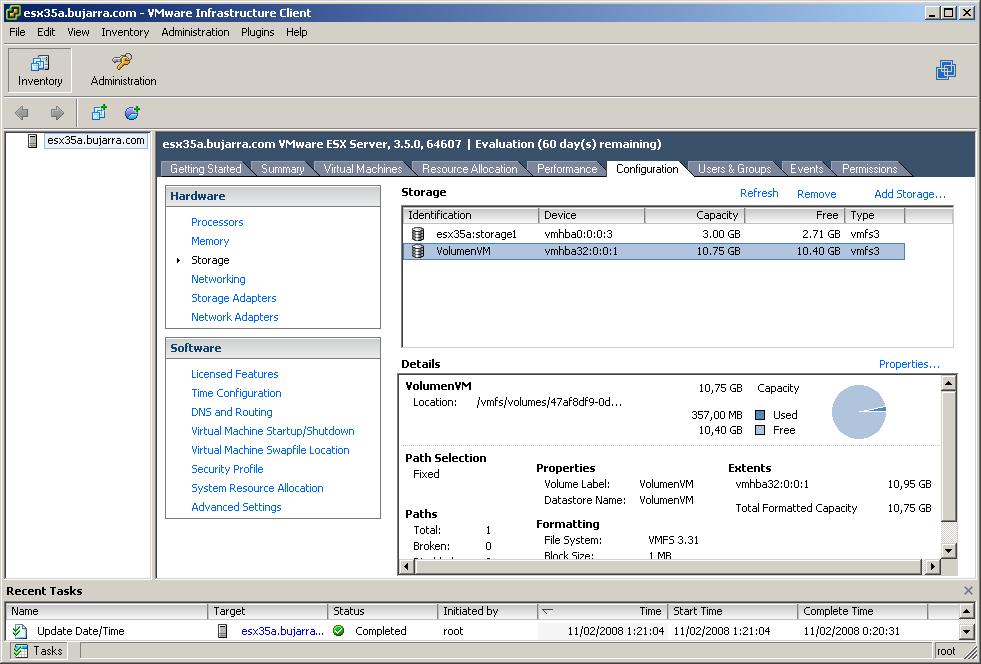
Et là, nous avons déjà la banque de données que nous venons de créer et elle sera stockée au-dessus de l’Openfiler iSCSI, maintenant il faut faire la même chose sur les autres hôtes et on peut avoir un système de stockage commun pour utiliser HA ou DRS.
www.bujarra.com – Héctor Herrero – Nh*****@*****ra.com – v 1.0











































